Em um Projeto gerido através do Procedo, é possível definir um conjunto de atividades a serem realizadas em determinado prazo pelos recursos definidos, fazer apontamento de horas e despesas, definir valores e etapas a fim de administrar a realização de um serviço com máxima eficácia.
Como cadastrar um projeto
- Acesse https://app.procedo.com.br/projeto
- Clique no botão “Novo Registro”
- Selecione o cliente para o qual o projeto será desenvolvido;
- Defina um “Nome” e um “Prazo final” para o projeto;
- Clique no botão

Continue lendo para entender todos os campos do cadastro de projetos:
Condições comerciais do Projeto
Na aba “Comercial”, você tem acesso às condições comerciais do projeto, e poderá estabelecer a forma como este será cobrado.
No campo “Tipo de pagamento”, você poderá escolher entre duas opções:
Valor Hora: Estabelece que o projeto será cobrado por hora de desenvolvimento. Ao selecionar esta opção, preencha o campo “Valor Hora” com o valor da hora que será cobrado do cliente, mais o valor de “Alíquota de imposto”, caso seja necessário.
Fechado: Define quando existe um preço fechado acordado para o desenvolvimento de todo o projeto. Ao selecionar esta opção, preencha o campo “Valor Projeto” com o valor total do projeto.
Entendendo a situação “Cobrança”.
Para projetos já cadastrados, a situação “Cobrança” localizada na aba “Comercial” do cadastro do projeto pode estar classificada entre três opções:
Pendente: O projeto ainda não foi faturado, portanto, nenhuma parcela foi paga.
Parcial: Apenas uma parte do projeto já foi faturada, ou seja, ainda existem parcelas do projeto em aberto.
Completo: todas as parcelas do projeto foram pagas.
Nota: Caso o projeto seja por valor hora, a situação de cobrança sempre ficará como Pendente.
Custo do projeto
O custo, presente no quadro ao lado do cadastro de cada projeto, exibe o quanto o projeto já custou em mão de obra. Este cálculo é feito reunindo todos as horas apontadas para aquele projeto, multiplicadas pelo valor hora do recurso, somado às despesas não faturáveis.
Custo = (Total de apontamento * hora do recurso) + Despesa não Faturáveis
Alocação de Recursos no Projeto
Na aba “Recursos”, escolha quais recursos/usuários farão parte desse projeto e qual será o papel dos mesmos, podendo dividi-los entre “colaborador” ou “gestor”.
Nota: Para entender melhor as permissões, leia a seguir o tópico Níveis de permissão de acesso ao projeto.
Despesas pré-aprovadas no Projeto
Na aba “Despesas”, escolha quais serão os tipos de despesas do projeto cadastrado, marcando o checkbox da coluna “Adicionar”. Defina também os valores da despesa:
O Valor Unitário será utilizado apenas como sugestão no cadastro da despesa.
O Valor Máximo é o maior valor que poderá ser utilizado na despesa.
O campo Faturável indica se essa despesa será faturável no extrato de serviço ou não.
Situações de um projeto
O projeto possui três situações, sendo elas:
Em andamento: essa é a primeira situação do projeto após seu cadastro, indica que ele ainda está em desenvolvimento.
Finalizado: essa situação é definida quando o projeto está concluído.
Cancelado/Reprovado: situação utilizada para os projetos que foram cancelados ou reprovados.
Para alterar a situação do projeto, siga os seguintes passos:
Acesse o projeto já cadastrado que deseja alterar a situação;
Clique no botão “Editar”.
Na aba “Geral”, localize o campo “Situação Projeto”.
Escolha a situação que deseja definir.

5. Clique no botão 
Níveis de permissão de acesso ao projeto
Usuário Administrador ou Supervisor
Possui permissão total, consegue visualizar e editar todos os campos.
Usuário comum que não está vinculado a um recurso
Consegue visualizar todos os registros e até mesmo editar, caso possua acesso à rotina, só não terá acesso às informações comerciais.
Usuário comum vinculado a recurso
Não terá acesso a nenhum projeto, a não ser que seja um colaborador ou gestor.
Os Colaboradores poderão visualizar o projeto, fazer apontamento de despesas e apontamento de horas.
Os Gestores possuem mais permissões, conseguem editar o projeto, definir quais serão os apontamentos, adicionar outros recursos, cadastrar atividades e também possuem acesso a informações comerciais.
Listagem de Projetos
Através da sua lista de Projetos, você consegue acompanhar: o cliente para o qual você está realizando o projeto, o prazo final, as horas gastas/totais, a situação do andamento e da cobrança, o custo, entre outras informações.
Lembrando que, nesta listagem, você pode personalizar a visualização das colunas de acordo com os dados de acordo com o que você preferir clicando em![]() .
.
Regra: se você for colaborador no Procedo, os campos comerciais não estarão disponíveis para visualização.
Ficou com alguma dúvida? Entre em contato com a nossa ferramenta de suporte disponível na sua plataforma do Procedo